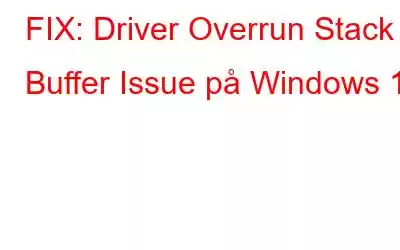Å møte BSOD-feil (Blue Screen of Death) på Windows 10 er ikke en stor overraskelse og er ganske vanlig i dag. Har du noen gang kommet over BSOD-feilen "Driver overrun stack buffer" på Windows? Vel, et flertall av brukere har rapportert at denne feilen rammer enheten din på oppstartstidspunktet, slik at du ikke har noe valg til å gjøre noe mer for å løse det. Når denne feilen oppstår på enheten din, krasjer systemet og du vil ikke kunne bruke PC-en i det hele tatt. Noen brukere har også rapportert at PC-en deres fortsetter å slå seg av og starter på nytt etter at denne feilen oppstår på enheten din.
Høres skremmende ut, ikke sant? Vel, ikke bekymre deg! I dette innlegget har vi dekket noen få løsninger som lar deg fikse problemet "Driver overrun stack buffer" på Windows 10-enheter.
Hva forårsaker denne feilen?
Noen av de vanligste årsakene til at du kan ha opplevd denne blåskjermfeilen på Windows 10 inkluderer:
- Korrupte systemfiler.
- Utdatert Windows OS.
- Inkompatibel ekstern maskinvare.
- En overklokke-PC.
- Korrupte eller utdaterte systemdrivere.
- Tilstedeværelse av virus eller skadelig programvare.
Hvordan fikser du "Driver" Overrun Stack Buffer” Blue Screen Error på Windows 10?
Løsning 1: Se etter oppdateringer
Først først, som de sier. Hvis du bruker en utdatert Windows-versjon, sørg for at du umiddelbart ser etter oppdateringer og installerer den nyeste Windows-programvareoppdateringen på enheten din. Følg disse raske trinnene for å se etter oppdateringer:
Trykk på Windows-ikonet på oppgavelinjen, velg det tannhjulformede ikonet for å åpne Windows-innstillingene.
Trykk på "Oppdater og sikkerhet"-alternativet i innstillingene.
Trykk på "Se etter oppdateringer"-knappen slik at Windows automatisk søker og sjekker om noen oppdateringer er tilgjengelige for enheten din.
Hvis en oppdatering er tilgjengelig, installer den nyeste versjonen av Windows med en gang for å oppgradere operativsystemet. Hvis Windows ikke kan se etter oppdateringer, kan du gå til denne koblingen.
Oppgradering av operativsystemet er en av de beste innsatsene du kan utføre for å fikse vanlige feil og feil på Windows-maskiner. Det forbedrer ikke bare ytelsen til enheten din, men gjør systemet sikrere mot sårbarheter.
Les også: Fix: Windows Update kan ikke se etter oppdateringer for øyeblikket
Løsning 2: Oppdater drivere< /t 3>
Som vi listet opp i avsnittet ovenfor, kan feilen "Driver overrun stack buffer" også være forårsaket på grunn av utdaterte eller korrupte systemdrivere. Derfor må vi sørge for at Windows-enheten vår er installert med de nyeste driverne. For å oppdatere drivere på Windows 10, er dette hva du må gjøre.
Trykk på Windows + R-tastekombinasjonen for å åpne Kjør-dialogboksen.
I boksen Kjør, skriv "devmgmt.msc" og trykk Enter for å starte Windows Enhetsbehandling.
I Enhetsbehandling-vinduet ser du etter et gult utropsikon hvis du finner en utdatert eller korrupt enhetsdriver. . Hvis du finner slike drivere, høyreklikker du på det respektive enhetsnavnet, velger alternativet "Oppdater driver".
Følg instruksjonene på skjermen og la Windows hente den nyeste driveroppdateringer fra nettet. Du må gjenta det ovennevnte settet med trinn for å oppdatere alle utdaterte og korrupte systemenhetsdrivere.
Les også: 9 beste driveroppdateringsprogramvare for Windows 10, 8, 7 PC
Last ned en driveroppdateringsprogramvare
Høres kjedelig ut, ikke sant? Vel, hvis du vil spare deg selv fra bryet med å manuelt oppdatere hver enhetsdriver, kan du velge et smart alternativ for å få jobben gjort. Last ned Smart Driver Care-verktøyet som automatisk skanner enheten for utdaterte eller korrupte drivere og programvare, og henter deres siste oppdatering. Smart Driver Care lar deg oppdatere alle utdaterte drivere med bare ett klikk!
Løsning 3: Kjør Windows Feilsøking
Windows 10 kommer fullpakket med tonnevis av verktøyfunksjoner som du kan bruke best mulig når det trengs. Vi er sikre på at du må ha hørt om Windows BSOD-feilsøkingsprogrammet som skanner og fikser enheten din mot Blue Screen of Death-feil. Følg disse trinnene for å bruke Windows Feilsøking:
Åpne Windows 10-innstillinger, velg "Oppdater og sikkerhet".
Bytt til alternativet "Feilsøking" i venstre menypanel.
På høyre side velger du "Blue Screen" da vi har å gjøre med en vanlig Blue Screen of Death-feil i dette innlegget. Trykk på alternativet "Kjør feilsøking" plassert under.
Følg instruksjonene på skjermen for å kjøre Windows feilsøking på enheten din. Start maskinen på nytt for å sjekke om du fortsatt støter på feilen "Driver overran stack buffer" på PC-en.
Les også: Hvordan kan jeg fikse fatale systemfeil i Windows 10?
Løsning 4: Kjør en SFC-skanning
SFC (System File Checker) er et annet Windows-verktøy som skanner og fikser systemfeil og løser avvik. For å kjøre en SFC-skanning, dette er hva du trenger å gjøre.
I søkeboksen på Start-menyen skriver du "Kommandoprompt", høyreklikk på den og velg alternativet "Kjør som administrator".
Bildekilde: Microsoft SupportI ledetekstvinduet skriver du inn følgende kommando og trykker Enter for å utføre den.
sfc/scannow
Vent noen minutter til en fullstendig skanning er utført på enheten din for å finne og fikse korrupte filsystemfeil.
Les også: SFC-skanning slutter å fungere på Windows 10? Her er løsningen!
Løsning 5: Installer en antivirusprogramvare
Prøvde alle de ovennevnte løsningene og fortsatt uten hell? Dette indikerer sterkt at enheten din er infisert med et virus, skadelig programvare eller en ondsinnet trussel. Så, hva neste?
Er enheten din installert med antivirusprogramvare? Når var siste gang du sjekket PC-en for virus eller skadelig programvare? I tilfelle Windows-enheten din ikke er installert med en omfattende antivirusløsning, er tiden nå inne.
Last ned Systweak Antivirus for Windows, en av de beste antivirusprogramvarene som tilbyr sanntidsbeskyttelse mot virus, skadelig programvare, løsepenge-angrep, spionprogrammer, trojanere og andre ondsinnede trusler. Den fungerer som en vakt mellom enheten din og potensielle trusler for å holde enheten unna trusler og sårbarheter samtidig som den forbedrer dens generelle ytelse og helse. Systweak Antivirus kommer med en 60-dagers pengene-tilbake-garanti og er kompatibel med alle versjoner av Windows.
Her var noen få løsninger som lar deg løse problemet "Driver overran stack buffer" på Windows 10 Fortell oss hvilken løsning som fungerte best for deg!
Les: 0